평소 스마트폰으로 영상 촬영 많이 하시나요? 간단한 기록용 영상이든 sns에 업로드하기 위한 영상이든 간단하게 영상을 편집하고 싶을 때가 있는데요. 그럴 때를 위해 알아두면 좋을 기본 영상 편집 방법에 대해 정리해 보겠습니다. 별도의 앱 설치 없이 갤럭시 폰의 갤러리에서 편집하는 방법이니 참고해 주세요.
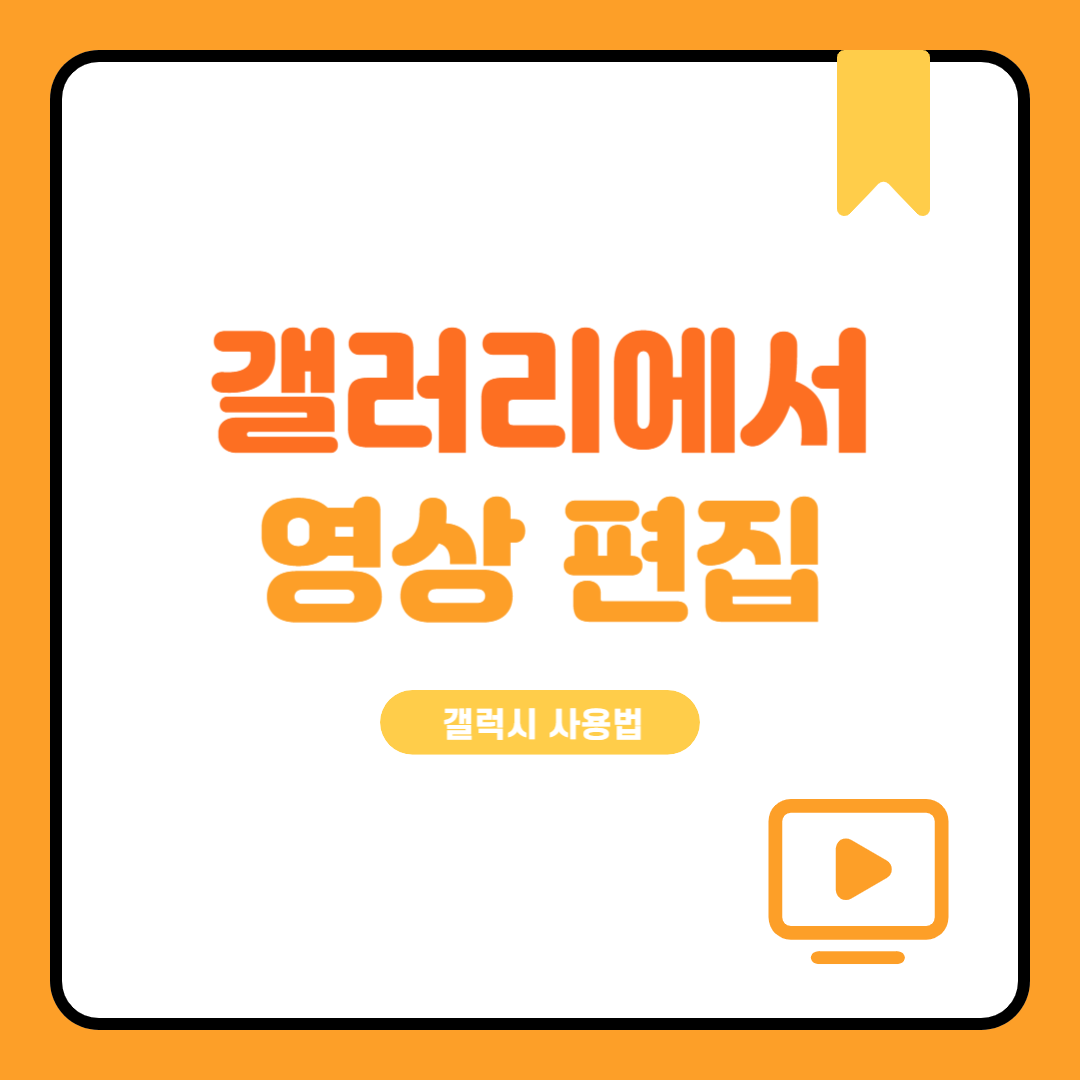
1. 갤러리에서 동영상만 확인하기
갤러리에서 동영상만 따로 모아서 볼 수 있는 방법이 있습니다. [아래 오른쪽의 삼선] - [동영상] 을 터치하면 동영상만 확인이 가능합니다.
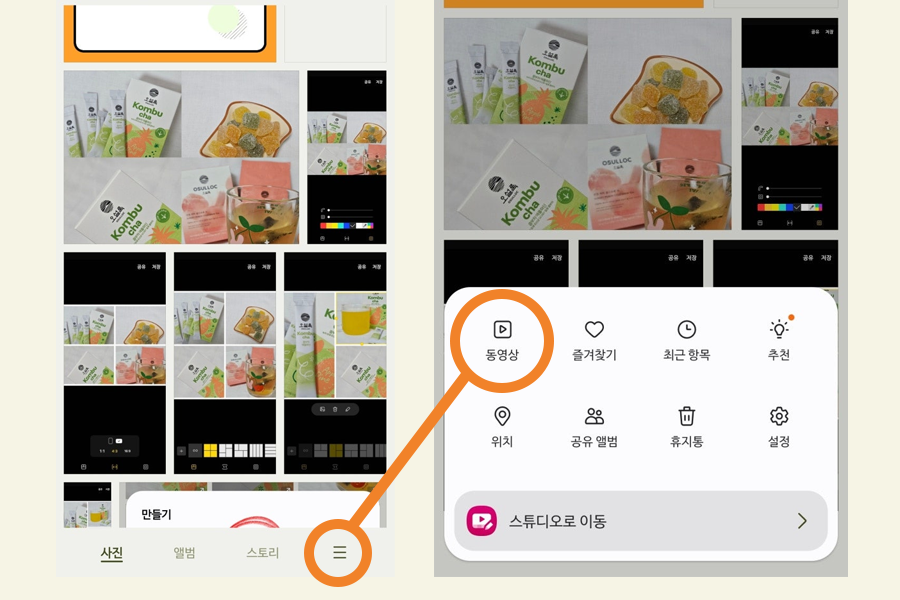
2. 여러 동영상 붙여서 편집하기
1) 동영상 선택 후 영화 만들기
위쪽 오른편의 [영화 만들기] 아이콘 선택 - 합칠 영상 선택 - 아래쪽의 [영화] 아이콘 터치
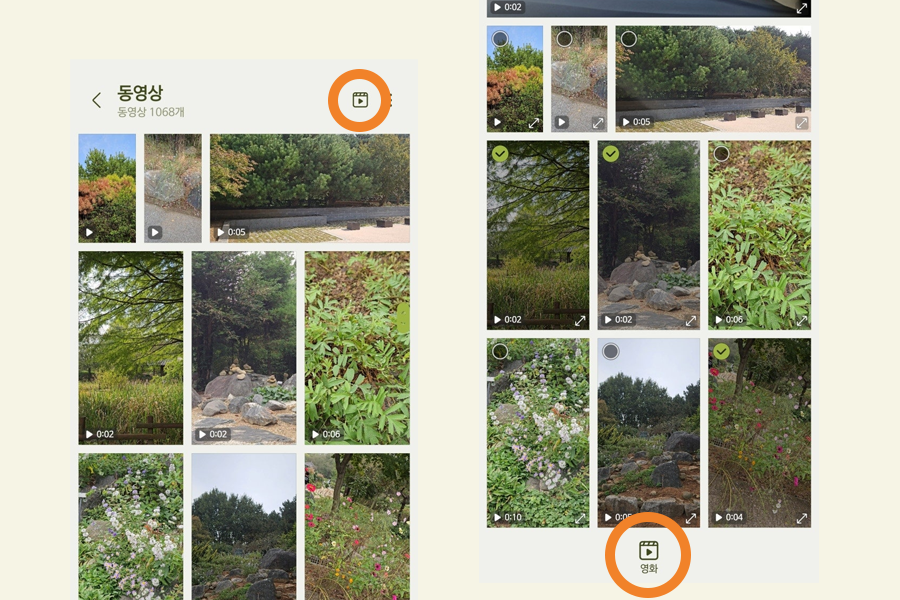
2) 영상 편집
- 영상 별 길이 조절 (컷편집)
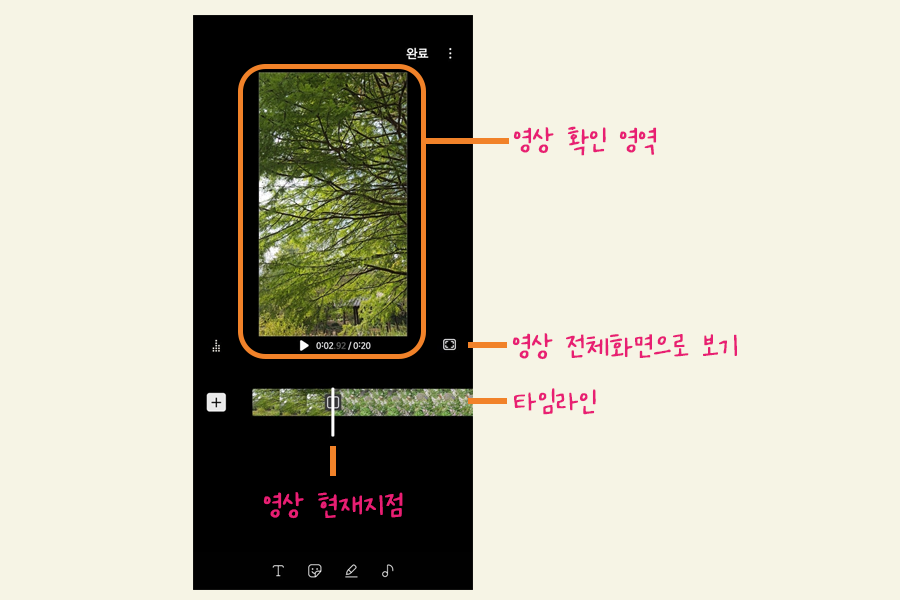
위쪽의 가장 큰 화면으로 동영상을 확인할 수 있습니다. 그 아래쪽에 영상의 타임라인이 이미지 형태로 길게 늘어져 있는 것을 볼 수 있습니다. 원하는 영상 클립을 터치한 후 앞 뒤의 하얀 조절점을 좌우로 드래그해 앞쪽과 뒤쪽 영상을 잘라낼 수 있습니다.
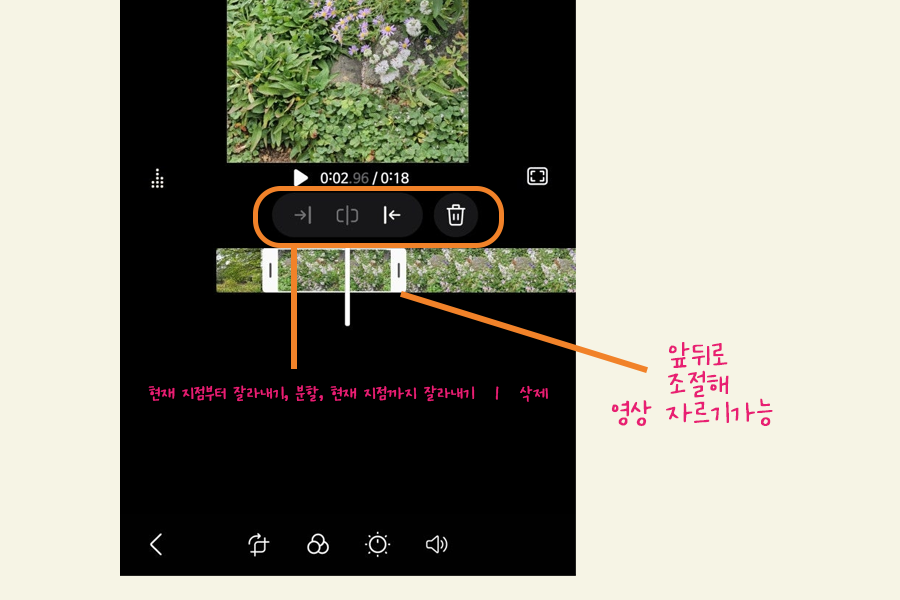
조금 더 섬세하게 편집하고 싶다면 클립을 선택했을 때 바로 위에 있는 아이콘을 사용해 영상을 잘라낼 수 있습니다. 왼쪽부터 순서대로 현재 지점부터 잘라내기, 분할, 현재 지점까지 잘라내기 기능입니다. 타임라인 중간에 있는 가장 긴 하얀 막대가 영상의 현재 지점을 표시하는 막대인데요. 이 막대를 기준으로 앞쪽이나 뒤쪽을 삭제하거나 막대를 기준으로 영상을 분할할 수 있습니다. 컷편집이 필요할 때 이 기능을 활용하면 됩니다.
- 전환 효과
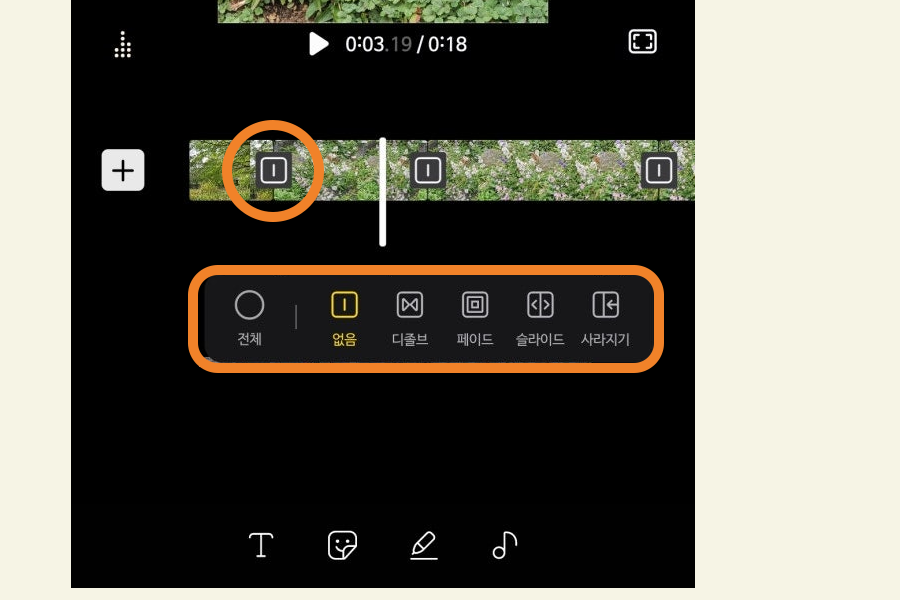
영상 클립 사이의 네모 아이콘을 누르면 화면 전환 효과를 적용할 수 있습니다. 디졸브, 페이드, 슬라이드, 사라지기의 효과를 제공합니다. 클립 사이별로 다른 효과를 적용할 수도 있고 전체에 한 번에 효과를 적용할 수도 있습니다.
- 소리 편집
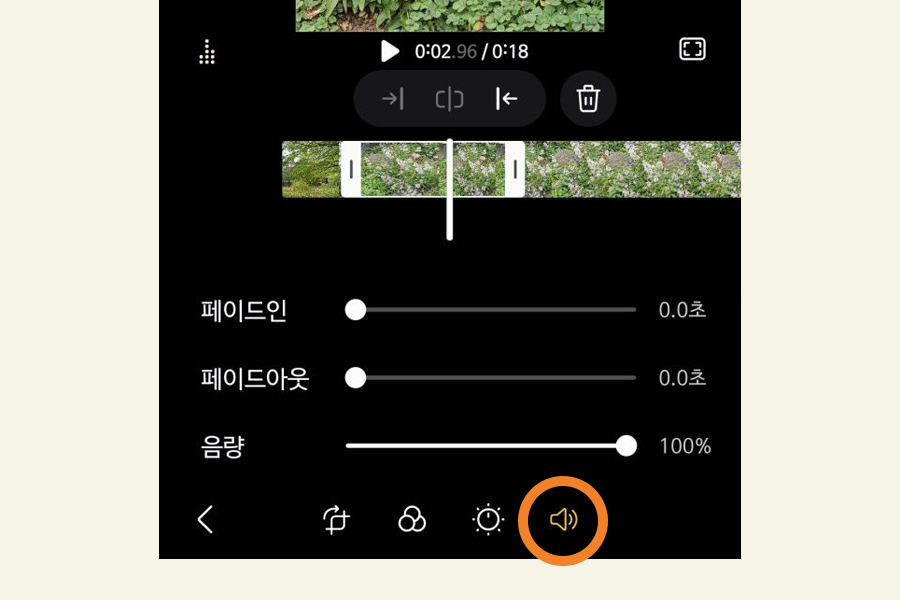
각각의 클립별 음량을 조절할 수 있습니다. 영상 클립을 선택한 후 아래의 가장 오른쪽 스피커 아이콘을 터치하면 음량 조절 패널이 나옵니다.

영상에 소리를 추가할 수도 있는데요. 타임라인 아래의 검은 영역을 선택하면 영상 클립 선택이 해제됩니다. 그럼 하단의 아이콘이 변하는데요. 아래 오른쪽의 [음표 아이콘] - [사운드트랙] 을 터치해 무료 라이선스인 음악을 다운받아 적용할 수 있습니다. 원하는 음악을 선택 후 위쪽의 완료를 누르면 배경음악이 추가됩니다. 노란색 음악 바를 꾹 눌러 드래그하면 원하는 위치로 이동시킬 수 있습니다. 소리도 영상과 마찬가지 방법으로 자를 수 있습니다.
- 영상 꾸미기
타임라인 아래의 검은색 영역을 한 번 터치한 상태에서 아래쪽 기능들을 통해 영상을 꾸밀 수 있습니다. 가장 왼쪽부터 [텍스트], [스티커], [그리기] 기능입니다.

[텍스트] 를 누르면 원하는 문구를 입력할 수 있습니다. 입력한 텍스트에 정렬, 폰트, 색상, 스타일 등을 적용할 수 있습니다.
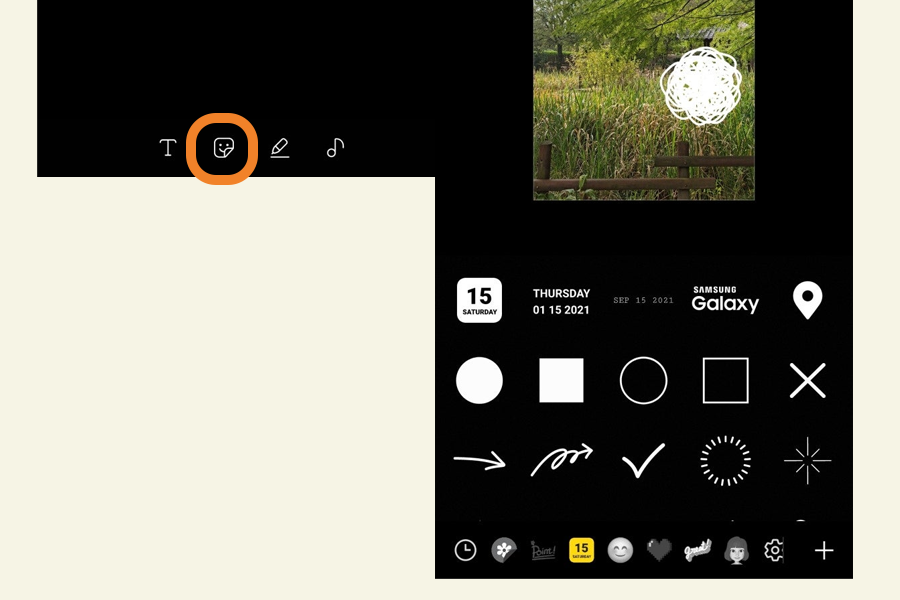
[스티커] 에서 원하는 스티커를 붙일 수 있습니다. 기본 제공하는 스티커뿐만 아니라 스티커를 다운받아 붙이는 것도 가능합니다.

[그리기] 에서는 자유롭게 그림을 그리거나 모자이크 효과를 적용할 수 있습니다. 아래의 오른쪽 [Live] 아이콘을 선택하면 영상에 그림을 그리는 과정이 적용됩니다.
이렇게 적용된 효과들도 영상 클립을 편집하는 방식으로 길이를 늘이거나 줄일 수 있고 잘라내기도 가능합니다.
3) 영상 저장하기
위쪽의 [완료] - 왼쪽 아래 [영화 저장] 을 누르면 영상이 저장됩니다.

저장하기 전에 오른쪽 위의 [점 세 개] 를 눌러 이름을 변경하거나 크기 및 형식을 수정할 수 있습니다.
간단하게 여러 영상을 합쳐 편집하는 방법에 대해 정리해 보았습니다. 조금 복잡해 보이기도 하는데요... 혹시 이해가 안 가는 부분이 있다면 댓글 남겨주세요. 확인하는 대로 제가 아는 선에서 최대한 더 자세히 설명드리겠습니다. 고맙습니다.
'갤럭시 활용' 카테고리의 다른 글
| 갤럭시 예약 문자 보내는 방법 (0) | 2025.03.04 |
|---|---|
| 스마트폰 중요 문자 관리하는 방법 (0) | 2025.02.09 |
| 갤럭시 기본 앱으로 사진 합치기 (콜라주 만들기) (0) | 2025.01.31 |
| 기본 전화 앱 변경하는 방법 (0) | 2025.01.23 |
| 갤럭시 기본 편집 기능으로 사진 합성하는 방법 (0) | 2025.01.08 |



